
O Google faz isso quando usa palavrões para produtos. Em seguida, reutilize esses nomes para outros produtos, confundindo todos. É o caso do Smart Lock, que tecnicamente é Três coisas diferentes, dependendo se é Android, Chromebooks ou contrastes.
Estas são as três coisas diferentes encontradas sob o nome Smart Lock:
- Smart Lock para Android: Mantém o seu dispositivo desbloqueado quando certos critérios são atendidos.
- Smart Lock para senhas: Sincronize suas senhas no Chrome e Android.
- Smart Lock para Chromebooks: Use seu dispositivo Android para desbloquear seu Chromebook.
Então, duas dessas coisas são para a segurança do dispositivo, mas o outro é para senhas. Verdadeiramente … não tem muito sentido. Aqui está uma análise detalhada de cada um.
Smart Lock para Android

Smart Lock para Android fue el primer producto de la “família” de Smart Lock. É uma maneira de contornar a tela de bloqueio do telefone em qualquer uma das seguintes situações:
- Detecção de corpo: Mantém seu dispositivo desbloqueado quando você o usa.
- Lugares confiáveis: Mantém o seu dispositivo desbloqueado em uma área geo-cercada específica do usuário, como casa ou trabalho.
- Dispositivos confiáveis: Mantém seu dispositivo desbloqueado ao conectar a dispositivos Bluetooth específicos.
- Cara confiante: Como o Face ID da Apple, mas ruim.
- Correspondência de voz: Permita que o Google Assistente desbloqueie seu dispositivo quando sua voz é detectada.

A maioria delas são boas ideias na teoria e funcionam bem.. A detecção do corpo é questionável, porque o dispositivo não tem como determinar em qual corpo o telefone está: É o seu corpo ou seu dispositivo foi roubado?? Não é legal.
Lugares confiáveis são bastante úteis, mesmo que dependa de alta precisão de localização para ser útil. Na prática, pode ser um pouco bobo, então sua milhagem pode variar.
De todas as funções do Smart Lock, Dispositivos confiáveis é provavelmente o melhor, especialmente se você tiver algum tipo de dispositivo portátil. Assim, você pode definir seu relógio inteligente ou rastreador de fitness como um dispositivo confiável e, contanto que seu telefone esteja dentro do alcance, permanecerá desbloqueado. Mas se seu telefone for perdido ou roubado, a tela de bloqueio será ativada automaticamente. É o melhor dos dois mundos: seguro quando você precisar, mas conveniente quando seu telefone está por perto.
Você pode encontrar essas funções em Configurações> Segurança> Smart Lock.
Smart Lock para senhas
Agora vivemos em um mundo baseado em serviços, e cada serviço tem seu próprio login. Como consequência, provavelmente tem dezenas (o mais) de senhas armazenadas … em algum lugar. Tal vez usa LastPass ou 1Password. Talvez você tente se lembrar de todos eles (boa sorte!).

Mas se você permitir que o Chrome armazene suas senhas, é aí que o Smart Lock para senhas entra em ação: não apenas mantém as informações pertinentes em sincronia em todas as suas instalações do Chrome, mas agora é compatível com aplicativos Android.
RELACIONADO: Como definir seu gerenciador de preenchimento automático preferido no Android Oreo
Então, como um exemplo, se você mantiver sua senha do Netflix armazenada no Chrome, O Smart Lock irá iniciá-lo automaticamente no aplicativo quando você instalá-lo no seu telefone, sem necessidade de interação. Basta abrir o aplicativo Netflix e o Smart Lock faz seu trabalho. É muito conveniente.
Isso também funciona com o serviço Android AutoComplete, para que você possa fazer login facilmente em aplicativos ou sites que ainda não suportam o login automático.
Smart Lock para Chromebooks
Smart Lock para Chromebooks é o mais simples de todos os recursos do Smart Lock, porque só faz uma coisa: desbloquear seu Chromebook quando seu celular Android estiver por perto.
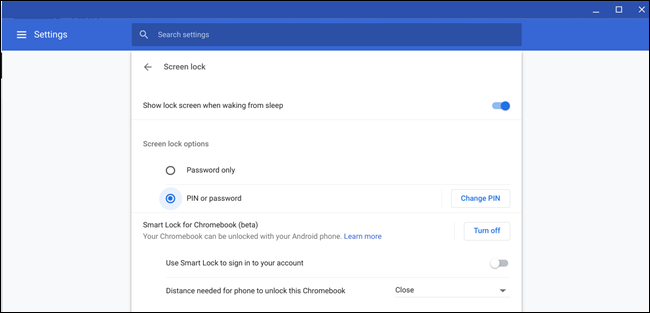
Para isto, Estabeleça uma conexão Bluetooth rápida com seu telefone. Porque usa bluetooth, não é muito confiável também. Na realidade, acaba sendo mais rápido digitar sua senha (o PIN, se você tem habilitado) esperar que seu Chromebook encontre seu telefone e desbloqueie.
Portanto, é uma boa ideia em teoria, mas não tanto na prática. Se você quiser tentar você mesmo, você pode encontrá-lo em Configurações> Bloqueio de tela> Smart Lock para Chromebook. Certifique-se de que o Bluetooth está ligado; caso contrário, as configurações não serão exibidas. Também temos uma ótima introdução à configuração e uso da função.
RELACIONADO: Use o Smart Lock para desbloquear automaticamente seu Chromebook com seu celular Android






